360瀏覽器如何設定使用360瀏覽器安全解壓縮-360瀏覽器設定使用360瀏覽器安全解壓縮的方法
- WBOYWBOYWBOYWBOYWBOYWBOYWBOYWBOYWBOYWBOYWBOYWBOYWB轉載
- 2024-03-04 17:07:05476瀏覽
php小編柚子為你詳細介紹如何設定和使用360瀏覽器進行安全解壓縮。透過360瀏覽器的設置,你可以輕鬆確保文件的安全性,避免潛在的威脅。本文將為你提供360瀏覽器設定使用安全解壓縮的具體步驟和方法,讓你在日常使用中更加便捷和放心。
打開一個的360瀏覽器的介面中
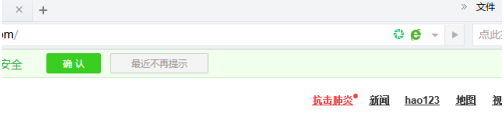
點擊了360瀏覽器中的選單中的 工具 選單
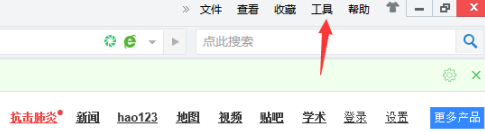
點擊了工具選單之後,彈出了下拉式選單選取為 選項
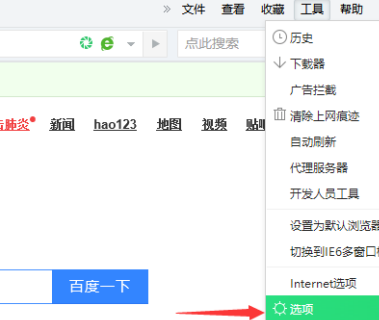
進入了選項介面中,點選 基本設置
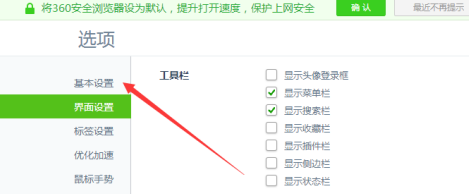
進入到了基本設定介面中,勾選上 使用360瀏覽器安全解壓
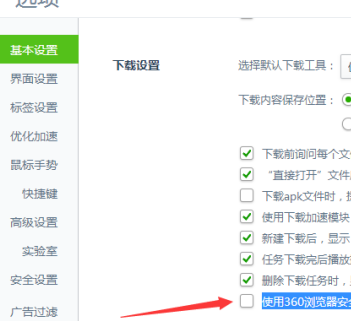
勾選上 使用360瀏覽器安全解壓縮之後,就會儲存目前設定了
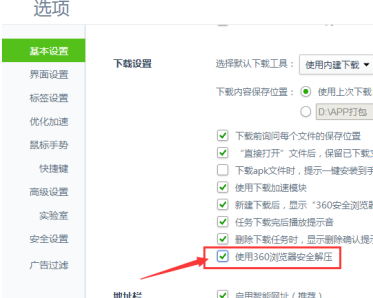
以上是360瀏覽器如何設定使用360瀏覽器安全解壓縮-360瀏覽器設定使用360瀏覽器安全解壓縮的方法的詳細內容。更多資訊請關注PHP中文網其他相關文章!
陳述:
本文轉載於:pcsoft.com。如有侵權,請聯絡admin@php.cn刪除

